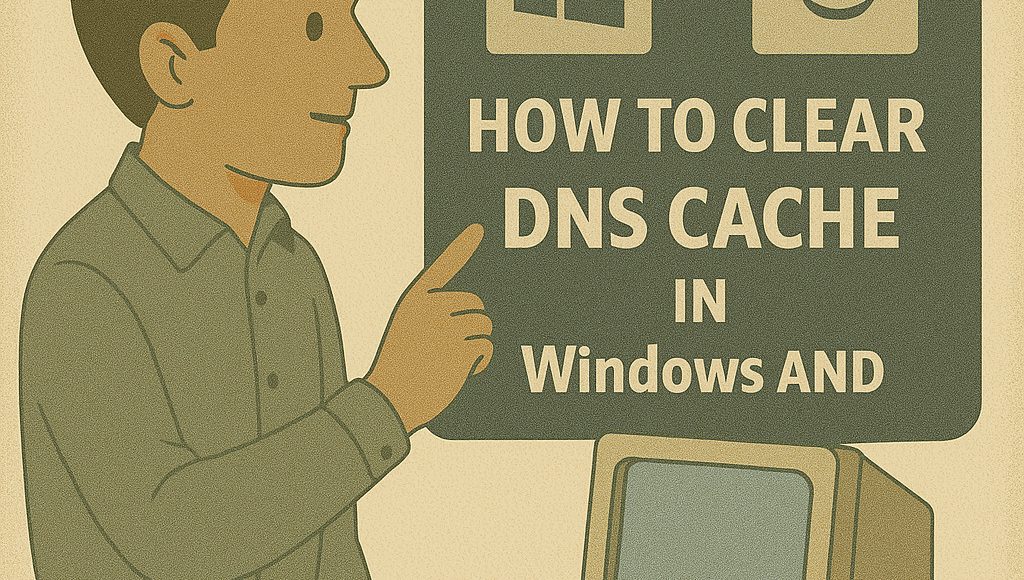
Содержание статьи
Иногда интернет начинает вести себя странно: сайты не открываются, загружаются старые версии страниц, а соединение с сервером внезапно обрывается. Часто дело вовсе не в интернете, а в DNS-кэше — локальном хранилище сетевых адресов. Если данные в кэше повреждены или устарели, компьютер обращается к неправильным IP-адресам. Исправить это просто — нужно очистить DNS-кэш. Разберём, зачем это делать, когда это действительно помогает и как выполнить очистку в Windows и macOS.
Что такое DNS-кэш
DNS (Domain Name System) — это “телефонная книга интернета”. Она переводит привычные имена сайтов (например, onskills.ru) в IP-адреса, которые понятны сетевым устройствам.
Когда вы впервые заходите на сайт, компьютер узнаёт его IP и сохраняет в DNS-кэше, чтобы при следующем обращении не тратить время на поиск. Это ускоряет загрузку страниц и снижает нагрузку на сеть.
Однако кэш не вечен. Сайт может сменить хостинг, DNS-сервер или обновить SSL-сертификат, а система всё равно будет использовать старые записи. В результате вы видите ошибку соединения, устаревшую версию страницы или вовсе не можете открыть сайт. Очистка кэша помогает вернуть актуальные адреса и устранить эти проблемы.
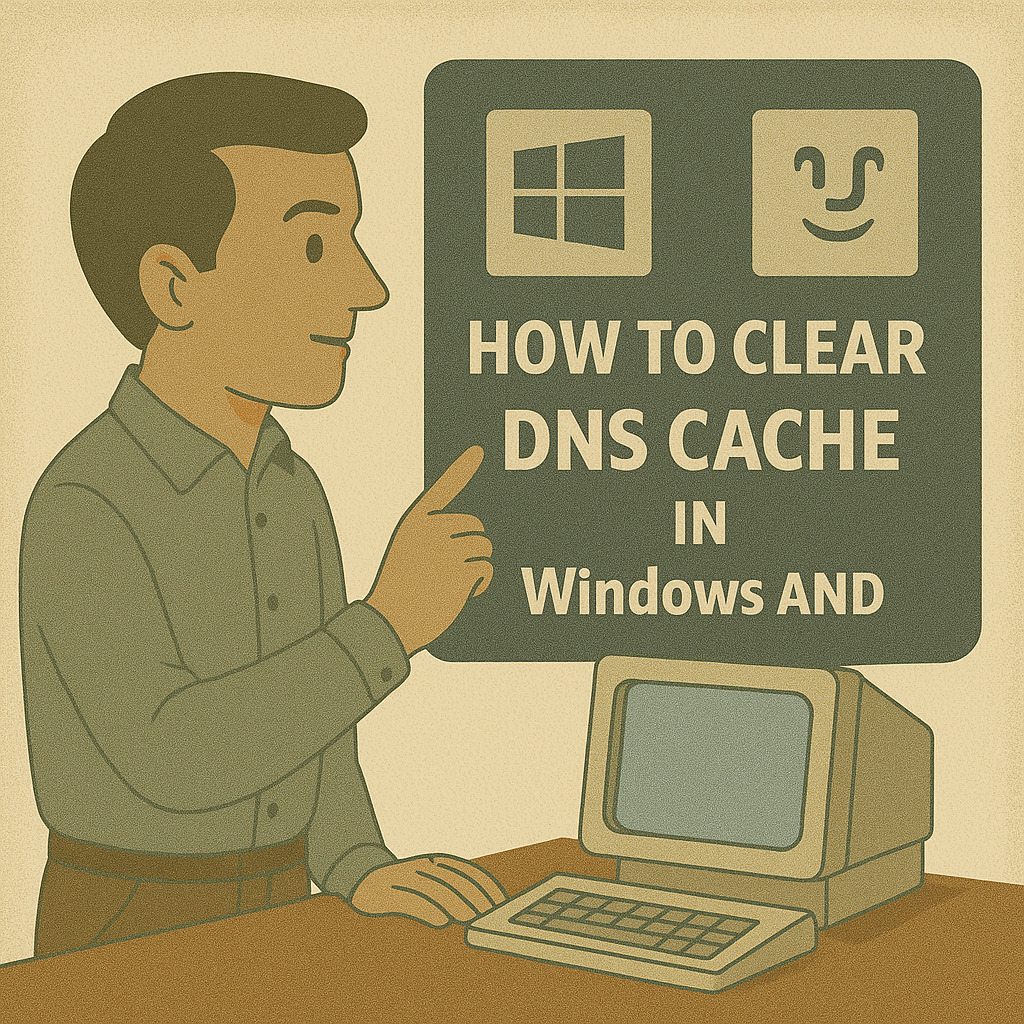
Когда нужно очищать DNS-кэш
Очистка DNS-кэша помогает, если:
- сайт не открывается, хотя интернет работает;
- страница загружается некорректно или без обновлений;
- появились ошибки DNS_PROBE_FINISHED_BAD_CONFIG, Server IP not found или аналогичные;
- после переноса сайта вы видите старый контент;
- подключение через VPN перестало работать;
- возникло подозрение на подмену адресов (DNS-spoofing).
Администраторы также сбрасывают кэш при тестировании новых доменов, изменении настроек DNS или после массового обновления инфраструктуры.
Как работает DNS-кэш
Когда пользователь вводит адрес сайта, система сначала ищет его IP в локальном кэше. Если запись найдена — сайт открывается мгновенно. Если нет — запрос уходит на DNS-сервер провайдера, который возвращает правильный адрес.
Каждая запись хранится определённое время (TTL — time to live). По истечении срока информация автоматически обновляется. Но если TTL большой, а данные изменились раньше, возникает рассинхронизация. Очистка DNS удаляет все записи и заставляет систему запросить свежие данные.
Как очистить DNS-кэш в Windows
Процедура занимает меньше минуты.
- Открой меню Пуск и введи «Командная строка».
- Запусти её от имени администратора.
- Введи команду очистки DNS и нажми Enter.
- Появится сообщение, подтверждающее успешное выполнение.
После этого все старые записи будут удалены. Чтобы убедиться, что всё работает, попробуйте снова открыть сайт — он должен загрузиться без ошибок.
Также полезно перезапустить браузер, чтобы обновить его собственный кэш.
Как очистить DNS-кэш в macOS
В macOS процесс похож, только выполняется через терминал.
- Открой Приложения → Утилиты → Терминал.
- Введите команду очистки кэша DNS.
- Подтвердите действие, и система сбросит записи.
Для некоторых версий macOS требуется ввести пароль администратора. После очистки можно сразу проверить результат, открыв нужный сайт или запустив команду ping.
Почему администраторы регулярно очищают DNS-кэш
Для системного администратора очистка DNS — обязательный шаг при проверке сетей.
Например, если компания переносит сайт на новый сервер, пользователи могут несколько дней видеть старую версию из-за закэшированных данных. После сброса DNS всё обновляется мгновенно.
Кроме того, очистка помогает при настройке корпоративных VPN, обновлении SSL-сертификатов, изменении доменных зон или интеграции облачных сервисов. Даже небольшое несоответствие DNS-записей может привести к сбою в почте, CRM или внутренних порталах.
Поэтому профессионалы часто включают очистку DNS в стандартные регламенты технического обслуживания.
Что делать, если очистка DNS не помогла
Иногда после сброса кэша сайты всё ещё не открываются. В этом случае можно проверить несколько возможных причин:
- Проблема с DNS-серверами провайдера.
Попробуйте временно заменить их на публичные DNS от Google (8.8.8.8, 8.8.4.4) или Cloudflare (1.1.1.1). - Кэш роутера.
Домашние маршрутизаторы также хранят DNS-записи. Просто перезапустите устройство, выключив его на 30 секунд. - Ошибки в файле hosts.
В Windows и macOS файл hosts может содержать переопределённые адреса сайтов. Проверьте, нет ли там лишних записей. - Проблемы с VPN или прокси.
Иногда туннели перенаправляют DNS-запросы через свои серверы. Отключите VPN и проверьте доступ напрямую. - Кэш браузера.
Даже после очистки DNS старые страницы могут подгружаться из памяти браузера. Очистите историю и перезапустите программу.
Если после всех этих шагов проблема остаётся, возможно, сбой связан с самим DNS-сервером. В этом случае стоит обратиться к системному администратору или провайдеру.
Дополнительные советы
- Регулярно обновляйте операционную систему — это помогает избежать ошибок в сетевых службах.
- Проверяйте TTL записей при администрировании DNS, чтобы не хранить устаревшие данные слишком долго.
- Используйте утилиту
nslookupилиdigдля диагностики: они помогают понять, какой IP-адрес возвращает DNS-сервер. - Если вы управляете корпоративной сетью, автоматизируйте очистку кэша на рабочих станциях с помощью скриптов или групповых политик.
Заключение
DNS-кэш — это как память компьютера о том, где искать сайты. Пока данные актуальны, всё работает быстро. Но если записи устаревают, начинаются ошибки и задержки.
Очистка кэша помогает вернуть системе “свежий взгляд” на интернет. Это безопасная процедура, которая часто решает проблемы за секунды.
Для системных администраторов это одно из базовых действий при диагностике сети. А для пользователей — простой способ исправить ошибки без лишних настроек.
Хочешь научиться понимать, как работают DNS, IP и другие сетевые технологии?
Пройди курс «Профессия системный администратор» на Onskills.ru.






